
3 Bước thiết lập Camera sử dụng trên VPS
Bước 1: Thiết lập trên Remote Desktop Connection
- Tìm kiếm Remote Desktop Connection trên máy tính của bạn hoặc nhấn tổ hợp phím Windows + R, nhập mstsc, và nhấn Enter.
- Giao diện Remote Desktop Connection sẽ xuất hiện.
- Trong giao diện RDC, chọn Show Options (Hiển thị Tùy chọn) ở góc dưới bên trái.
- Chuyển đến tab Local Resources (Tài nguyên Cục bộ).
- Trong mục Local devices and resources (Thiết bị và tài nguyên cục bộ), nhấp vào More… (Thêm).
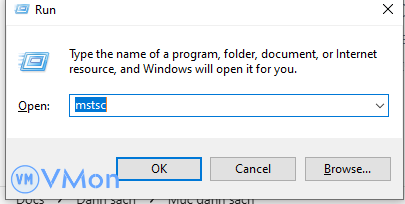
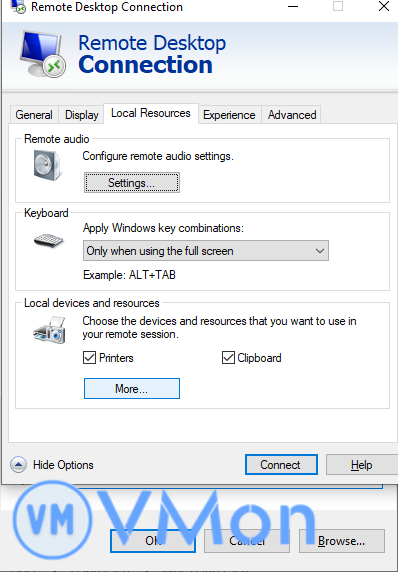

Bước 2: Mở Server Manager và thêm vai trò Remote Desktop Services
- Connect đến VPS Windows Server mà bạn đang sử dụng – > Mở Server Manager: Đăng nhập vào Windows Server và mở Server Manager.
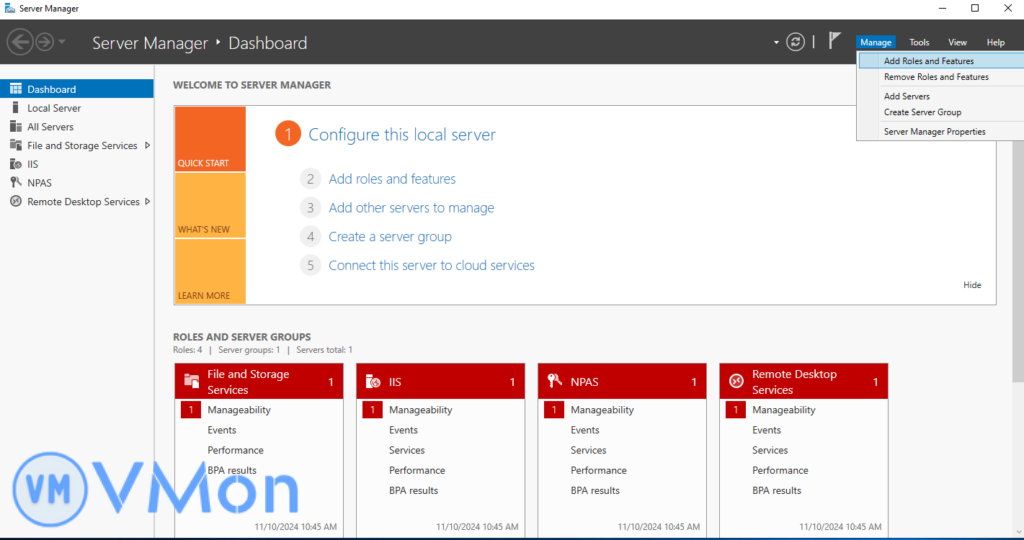
- Thêm vai trò: Trong Server Manager, chọn Manage > Add Roles and Features.
- Trong Add Roles and Features Wizard:
- Chọn Next và hoàn tất cài đặt các vai trò.
- Chọn Role-based or feature-based installation, nhấn Next.
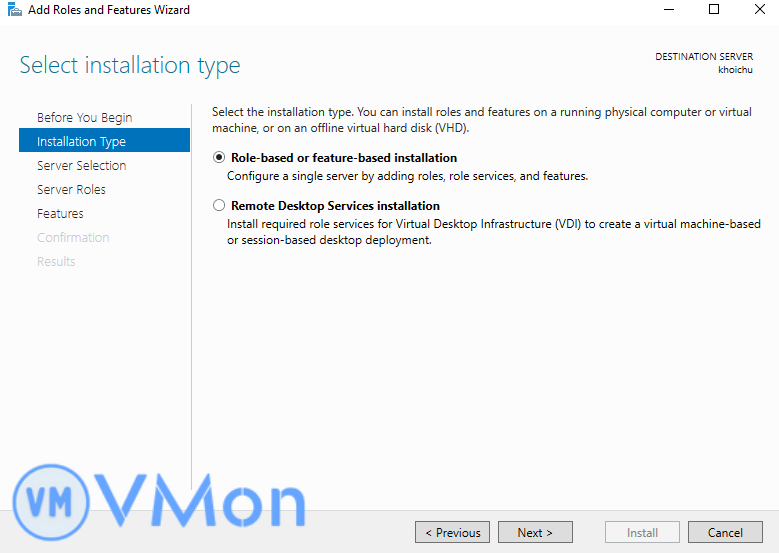
- Chọn máy chủ bạn muốn cài đặt RDS và nhấn Next.
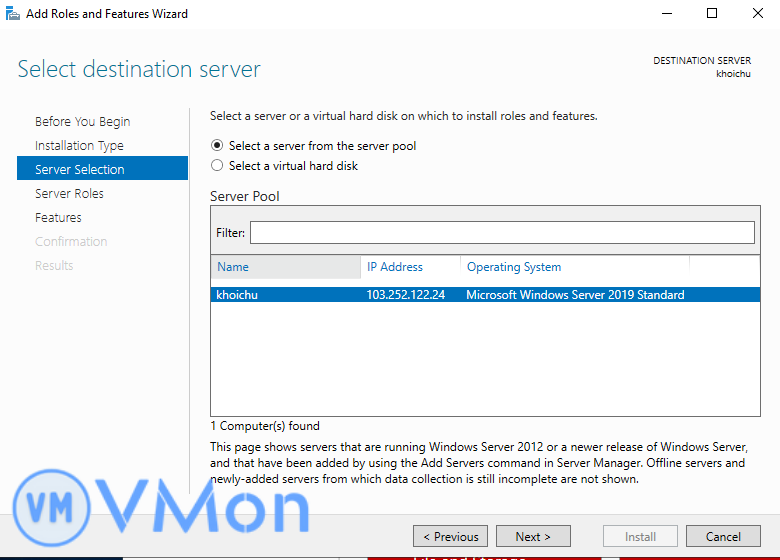
- Trong danh sách Server Roles, chọn Remote Desktop Services, nhấn Next.
- Trong phần Remote Desktop Services role services:
- Chọn Remote Desktop Session Host (máy chủ cung cấp phiên làm việc) và Remote Desktop Connection Broker (quản lý các kết nối RDS).
- Thêm vai trò Remote Desktop Licensing nếu cần cấp giấy phép.
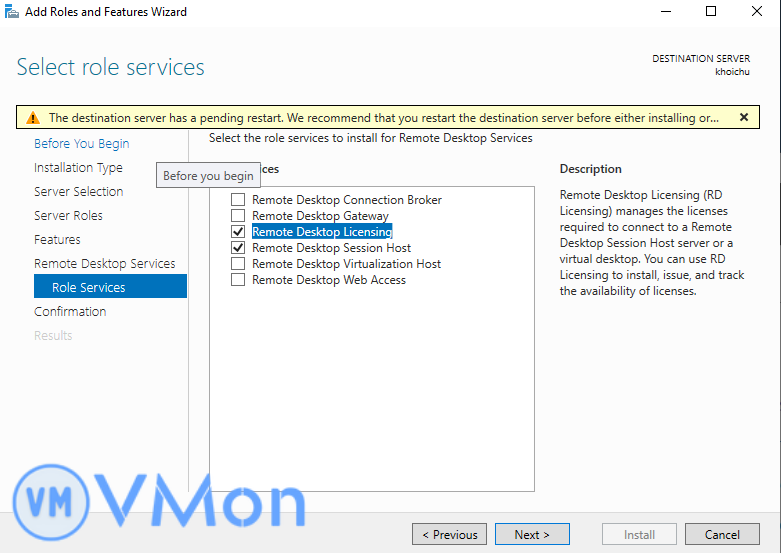
Bước 3: Cấu hình trên Remote Desktop Services (Windows Server)
- Mở Group Policy Editor:
- Nhấn tổ hợp phím Win + R, nhập gpedit.msc, và nhấn Enter.
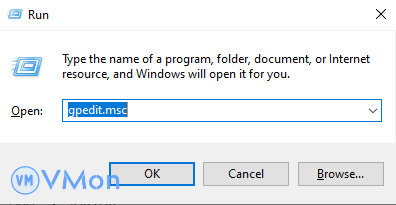
- Vào Computer Configuration > Administrative Templates > Windows Components > Remote Desktop Services > Remote Desktop Session Host > Device and Resource Redirection.
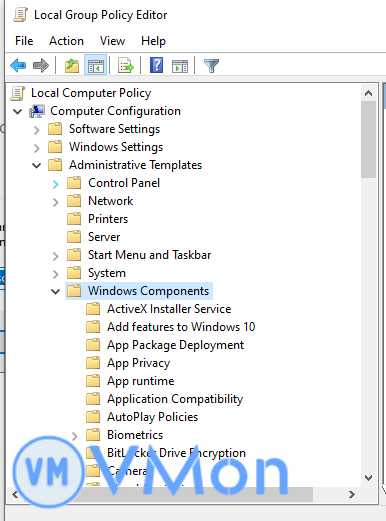
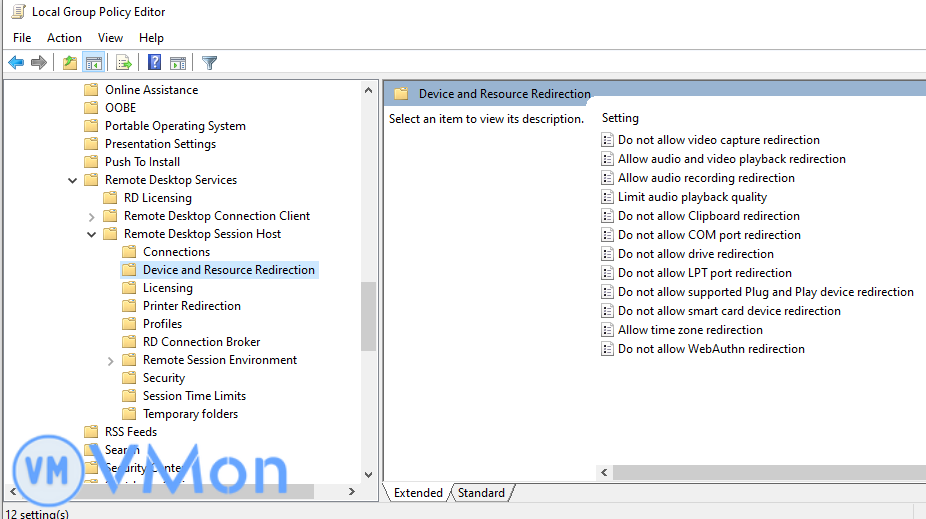
- Bật tùy chọn Allow video capture redirection, (Cho phép chuyển tiếp thiết bị ghi hình).
- Áp dụng cấu hình:
- Nhấn Apply và OK để lưu cài đặt.
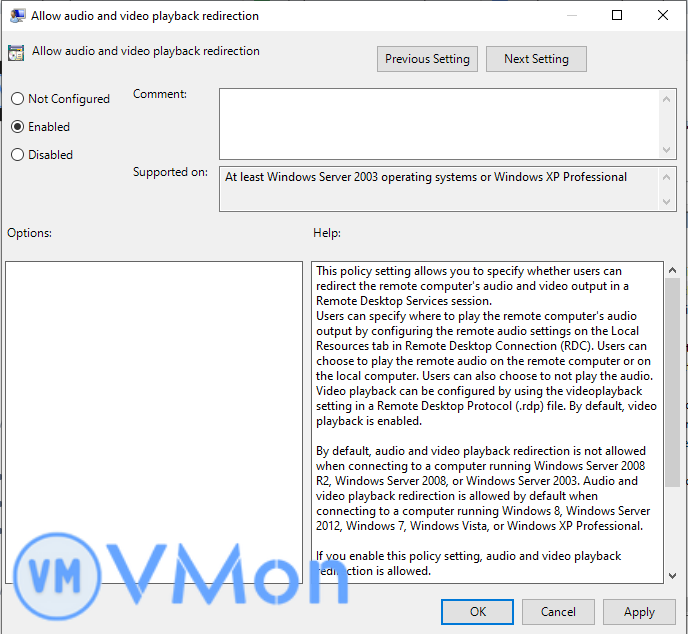
- Bật tùy chọn Allow audio recording redirection, (Cho phép chuyển tiếp thiết bị ghi hình).
- Áp dụng cấu hình:
- Nhấn Apply và OK để lưu cài đặt.
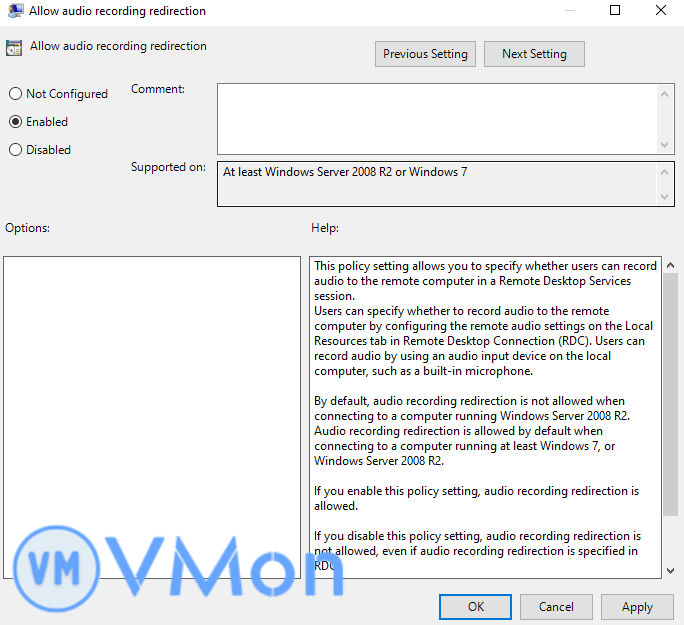
Vậy là xong, các bạn chỉ cần restart lại máy rồi thử bật wedcam lên nhé !





